Video oynatmada yeşil ekranların dönüştürücü gücüyle görsel hikaye anlatımının büyüsünü ortaya çıkarın. İster içerik oluşturucu, ister eğitimci veya sunumcu olun, yeşil ekranların büyüleyici potansiyeli, arka planları kusursuz bir şekilde harmanlayarak ve etkileşimi artırarak videolarınızı geliştirir. Ancak oynatma sırasında teknik aksaklıklarda gezinmek göz korkutucu olabilir. Bu kılavuz kusursuz yeşil ekran video deneyimleri için kapsamlı çözümleri araştırıyor. Çevrimdışı oynatma sorunlarını gidermekten çevrimiçi akışı optimize etmeye kadar video içeriğinizi geliştirecek eyleme geçirilebilir analizleri keşfedin. Tüm potansiyeli ortaya çıkarmak için bir yolculuğa bize katılın video oynatırken yeşil ekran. Çevrimdışı ve çevrimiçi videolara yönelik bu pratik çözümleri uygulama şansını yakalayın. Kusursuz bir izleme deneyimiyle görsel anlatımlarınızı geliştirin; Şimdi bu yazıdaki cevapları keşfedin!
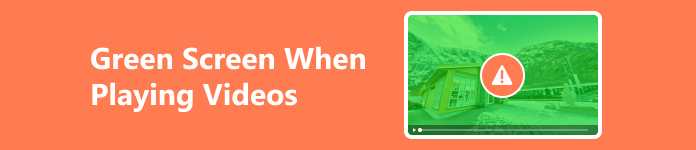
- Bölüm 1. Videoları Oynatırken Neden Yeşil Ekran Var?
- Bölüm 2. Video Oynatırken Yeşil Ekran Nasıl Onarılır
- Bölüm 3. Yeşil Ekran Hakkında SSS
Bölüm 1. Videoları Oynatırken Neden Yeşil Ekran Var?
Video oynatımı sırasında yeşil ekranla karşılaşmak kafa karıştırıcı olabilir ancak altta yatan nedenleri anlamak bu sorunu çözmenin anahtarıdır. Sorunsuz ve canlı bir video izleme deneyimi sağlamak üzere yeşil ekranlara katkıda bulunan faktörleri belirlemek ve bunlarla mücadele etmek için aşağıdaki listeyi inceleyin.
- • Codec uyumsuzluğu
- • Güncel olmayan grafik sürücüleri
- • Tarayıcı sorunları (çevrimiçi akış)
- • Eşleşmeyen video oynatıcı ayarları (çevrimdışı oynatma)
- • Yetersiz donanım hızlandırma
- • Codec sorunları (çevrimdışı oynatma)
Bölüm 2. Video Oynatırken Yeşil Ekran Nasıl Onarılır
1. Masaüstündeki Çevrimdışı Videolar İçin Çözüm: Apeaksoft Video Fixer
Hasar görmüş çevrimdışı videoları onarmak için, Apeaksoft Video Sabitleyici bu sorunun cevabıdır. Bu video düzeltici, bir video örneği yardımıyla videolarınızdaki yeşil ekran sorunlarını düzeltmenize ve ortadan kaldırmanıza yardımcı olabilir. Ayrıca yazılım 4k veya 8k çözünürlükteki videoları anında onarabiliyor. Ek olarak, araç Windows ve Mac'e indirilebilir; bu, iki popüler bilgisayar işletim sisteminden herhangi birini kullanıyorsanız kullanışlıdır. Ayrıca uygulama, farklı kamera markalarının hasarlı videolarını geri yükleyebilir. Buna Nikon, Canon, Fujifilm, Kodak, Sony ve diğer popüler markalar dahildir. Bu araçla videolarda yeşil ekranın nasıl düzeltileceği hakkında daha fazla bilgi edinmek için aşağıdaki eğitimi okuyun.
 Ana Özellikler
Ana Özellikler- İnternetten videoları geri yükleyebilir veya dönüştürülmüş videolar, kayıp dosyalar, başkaları tarafından aktarılmış veya paylaşılmış olsa bile ve daha fazlasını geri yükleyebilir.
- Önceden oluşturulmuş önizleme seçeneği, onarılan video sürümünü kaydetmeden önce izlemenizi sağlar.
- Araç, videoları birkaç adımda onarmanıza olanak tanır; bu, karmaşık adımlardan geçmek istemeyen kullanıcılar için mükemmeldir.
1. AdımYeşil Ekran Video Düzelticisini yükleyin
Bilgisayarınızın işletim sistemine göre Apeaksoft Video Fixer'ı indirin. Kurulum işlemini onaylamanızı isteyen bir bilgi istemi görünecektir. Başarılı kurulumun ardından yazılımı açın ve özelliklerini keşfedin.
2. AdımVideoları Ekle
seçmek + Yeşil ekran sorunu olan videoyu eklemek için sol taraftaki düğmeyi tıklayın. Daha sonra sağa tıklayın + Örnek video eklemek için düğmesine basın. Bu, sorunlu videonuzu sorunsuz bir şekilde göndermenize ve etkili çözüm için sorun giderme sürecini geliştirmenize olanak tanır.
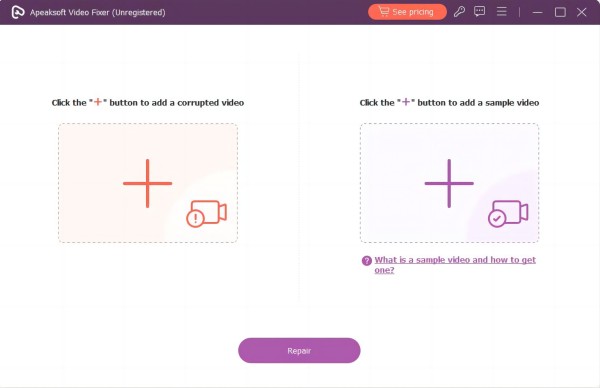
3. AdımVideoyu Yeşil Ekranla Düzeltmeye Başlayın
Yeşil ekran sorunuyla karşılaşan videolarda onarım işlemini başlatmak için simgeye tıklayın. Onarım düğme. Bu eylem, görsel sorunu etkili bir şekilde ele almak ve düzeltmek için sabitleme prosedürünü harekete geçirir.
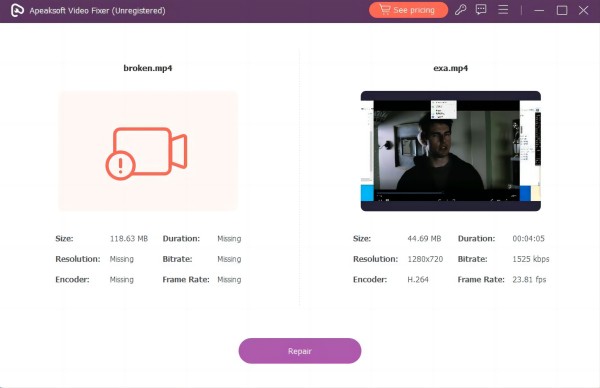
4. AdımÖnizleme Penceresindeki Videoyu İzleyin
Restorasyon süreci başarılı bir şekilde tamamlandıktan sonra videoyu önizleyebilir, izleyebilir ve sürecin etkinliğini değerlendirebilirsiniz. Bu, yeşil ekran hatasının sizi memnun edecek şekilde giderilmesini sağlar.
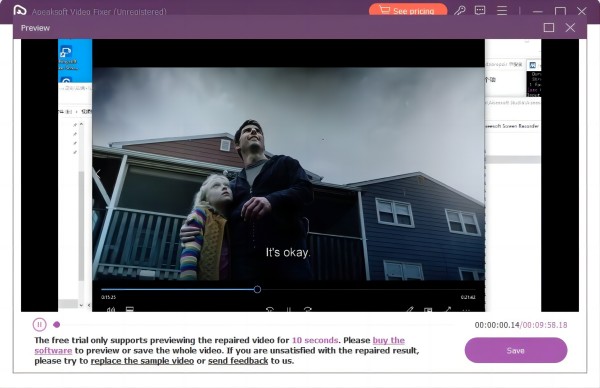
5. AdımVideoyu Yeşil Ekran Hatası Olmadan Koruyun
Genel sonuç sizi tatmin ediyorsa, İndirim Videoyu en sonunda saklamak için düğmesine basın. İlgili sorunları olan daha fazla videoyu onarmak istiyorsanız işlemi tekrarlayabilirsiniz.
2. Grafik Kartı Sürücülerini Güncelleyin
Grafik sürücülerinizi güncellemek, optimum sistem performansını korumak ve olası uyumluluk sorunlarını gidermek, Windows'ta sorunsuz ve kesintisiz video oynatma deneyimini garanti etmek için çok önemlidir. Bu rutin bakım, grafik kartınızın en son geliştirmelerle verimli bir şekilde çalışmasını sağlar. Ayrıca çeşitli uygulama ve platformlar için geliştirilmiş ve güvenilir bir multimedya deneyimi sunar. Windows cihazlarının grafik kartı sürücülerini güncellemek için aşağıdaki adımları bulun.
1. Adım Bilgisayarınızın görev çubuğundaki Windows sembolüne sağ tıklayın ve aygıt Yöneticisi listeden.
2. Adım genişletmek Ekran adaptörleri bölümünde grafik kartınıza sağ tıklayın ve Emlaklar. Daha sonra şu adrese gidin: Sürücü sekme ve tıklama Sürücü Güncelleştirme.
3. Adım Sonunda, vur Sürücüler için otomatik olarak ara ve tamamen güncellemek için talimatları izleyin. Bittiğinde, kontrol etmek için videoyu oynatın.
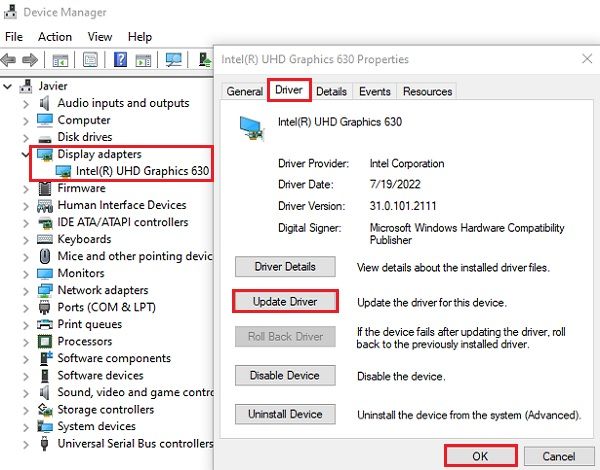
3. Windows'un Sorun Giderme Özelliğini Kullanın
Windows, videolardaki yeşil ekran sorununu çözmeye yardımcı olabilecek bir Sorun Giderme özelliği sağlar. Sorun Giderme özelliği, Windows'ta videoyla ilgili yaygın sorunların algılanmasını ve çözülmesini otomatikleştiren kullanışlı bir yaklaşımdır. Bu özelliği düzenli grafik sürücüsü güncellemeleriyle birleştirmek, bilgisayarınızda daha istikrarlı ve keyifli bir multimedya deneyimine önemli ölçüde katkıda bulunabilir. Video oynatırken yeşil ekran sorunlarını düzeltmeye yönelik bir kılavuzu burada bulabilirsiniz:
1. Adım Tıkla Başlama menüsünü seçin ve Ayarlar (dişli simgesi). Ayarlar penceresinde, Güncelleme ve Güvenlik seçenek. Sol kenar çubuğundan seçim yapın sorunlarını giderme.
2. Adım Aşağı doğru kaydırın Diğer sorunları bulun ve düzeltin Bölüm. Altında Video oynatma bölümüne tıklayın, Video Oynatma. Daha sonra tuşuna basın Sorun Gidericiyi Çalıştır. Sorun giderici, video oynatmayla ilgili sorunları tanıyacak ve düzeltmeye çalışacaktır.
3. Adım Ekrandaki kılavuzu ve istemleri izleyin. Sorun giderici işlemini tamamladıktan sonra bilgisayarınızı yeniden başlatın. Yeşil ekran sorununun çözülüp çözülmediğini incelemek için bir video oynatın.
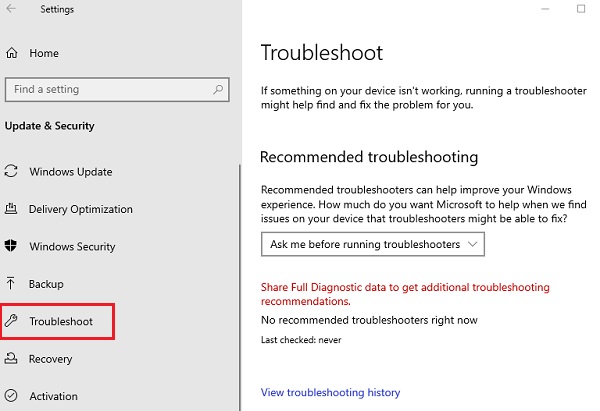
4. Yeşil Ekranlı Çevrimiçi Videolar İçin Farklı Çözümler
Videoların neden yeşile döndüğünü öğrendikten sonra kendinizi çevrimiçi videoları düzeltmenin yollarını ararken bulabilirsiniz. Çevrimiçi video oynatımı sırasında yeşil ekran sorunlarının çözümü çeşitli çözümleri içerir. Bu yanıtları sistematik olarak araştırarak, çevrimiçi video oynatımı sırasında yeşil ekran sorunlarını giderebilir ve çözebilirsiniz, böylece izleme deneyiminizi geliştirebilirsiniz. İşte bir döküm:
- • Tarayıcı Uyumluluğu: Yeşil ekranın devam edip etmediğini kontrol etmek için farklı bir tarayıcıya geçin. Ayrıca mevcut tarayıcınızın güncel olduğundan emin olun veya önbelleği ve çerezleri temizlemeyi deneyin.
- • Video Kalitesi Ayarları: İnternet bağlantınızın yükünü azaltmak için video kalitesi ayarlarını düşürün. En iyi oynatma kalitesini bulmak için farklı çözünürlük seçeneklerini deneyin.
- • Internet Bağlantısı: İnternet bağlantınızın hızını ve kararlılığını kontrol edin. Ayrıca, daha akıcı bir akış için oynatmaya devam etmeden önce videoyu duraklatın ve ara belleğe alınmasını bekleyin.
- • Donanım ivmesi: Daha iyi video işleme için tarayıcı ayarlarınızda donanım hızlandırmayı etkinleştirin. Optimum performans için grafik sürücülerinizin güncellendiğinden emin olun.
- • VPN veya Proxy Sorunları: Video oynatmayı engelleyebilecek VPN veya proxy hizmetlerini devre dışı bırakın. Ayrıca herhangi bir çakışmayı belirlemek için bu hizmetler olmadan video oynatmayı test edin.
- • Flash Player'ı veya HTML5'i güncelleyin: Tarayıcınızın Flash Player veya HTML5'inin en son sürüme güncellendiğinden emin olun. Bazı video platformları kesintisiz oynatma için belirli eklenti güncellemeleri gerektirebilir.
Bölüm 3. Yeşil Ekran Hakkında SSS
Facebook videolarım neden yeşile dönüyor?
Facebook videolarının yeşile dönmesi, güncel olmayan grafik sürücüleri, tarayıcı sorunları veya çakışan uzantılar gibi çeşitli faktörlerden kaynaklanabilir. Tarayıcınızı güncelleyin, grafik sürücülerinizin güncel olduğundan emin olun ve bu sorunu çözmek için tarayıcı uzantılarını kapatmayı deneyin.
YouTube'un yeşil ekranını düzeltebilir misiniz?
YouTube'daki yeşil ekran genellikle tarayıcı veya grafik sürücüsü sorunlarından kaynaklanır. Tarayıcınızı güncelleyin, donanım hızlandırmayı kapatın ve grafik sürücülerinizin güncel olduğundan emin olun. Sorun devam ederse farklı bir tarayıcı deneyin veya çakışan tarayıcı uzantılarını kontrol edin.
Yeşil ekran sistemin çöktüğünü gösterir mi?
Hayır, yeşil ekran genellikle sistemin çöktüğünü göstermez. Bu genellikle grafikle ilgili bir sorundur. Sistem çökmeleri daha çok Windows'ta mavi ölüm ekranı (BSOD) veya macOS'ta çekirdek paniğiyle ilişkilidir.
Diğer web sitelerindeki videolar neden yeşil ekran gösteriyor?
Diğer web sitelerindeki videolardaki yeşil ekranlar, eski tarayıcılar, grafik sürücüsü sorunları veya uyumsuz video codec bileşenleri gibi benzer sorunlardan kaynaklanabilir. Tarayıcınızın güncel olduğundan emin olun, grafik sürücülerini güncelleyin ve gerekli video codec bileşenlerini yüklemeyi veya güncellemeyi düşünün.
Video düzenleme yazılımım oynatma sırasında yeşil ekran görüntülerse ne yapmalıyım?
Video düzenleme yazılımınız oynatma sırasında yeşil ekran gösteriyorsa proje ayarlarınızı kontrol edin, yazılımı güncelleyin ve grafik kartı sürücülerinizin güncel olduğunu doğrulayın. Ayrıca kaynak video dosyalarınızın bozuk veya desteklenmeyen bir biçimde olmadığından emin olun.
Sonuç
bilme yeşil/mor video bozulması nasıl düzeltilir Firefox veya Chrome'da video oynatma sırasında, çevrimdışı veya çevrimiçi olmak, optimum görüntüleme deneyimi için önemlidir. Kullanıcılar bu makalede özetlenen etkili çözümleri keşfedip uygulayarak bu zorlukların üstesinden gelebilir ve kesintisiz video oynatmanın keyfini çıkarabilirler. Sürücü güncellemeleri, sorun giderme özellikleri veya özel onarım araçları aracılığıyla kullanıcılar artık yeşil ekran sorunlarının üstesinden gelmek için kapsamlı bir araç setine sahip. Bu çözümleri benimsemek daha keyifli bir multimedya deneyimi sağlar. Ayrıca, kullanıcıların dijital dünyada güvenle gezinmesine ve rahatsız edici görsel hatalar olmadan çok çeşitli videoların keyfini zahmetsizce çıkarmasına yardımcı olur.








